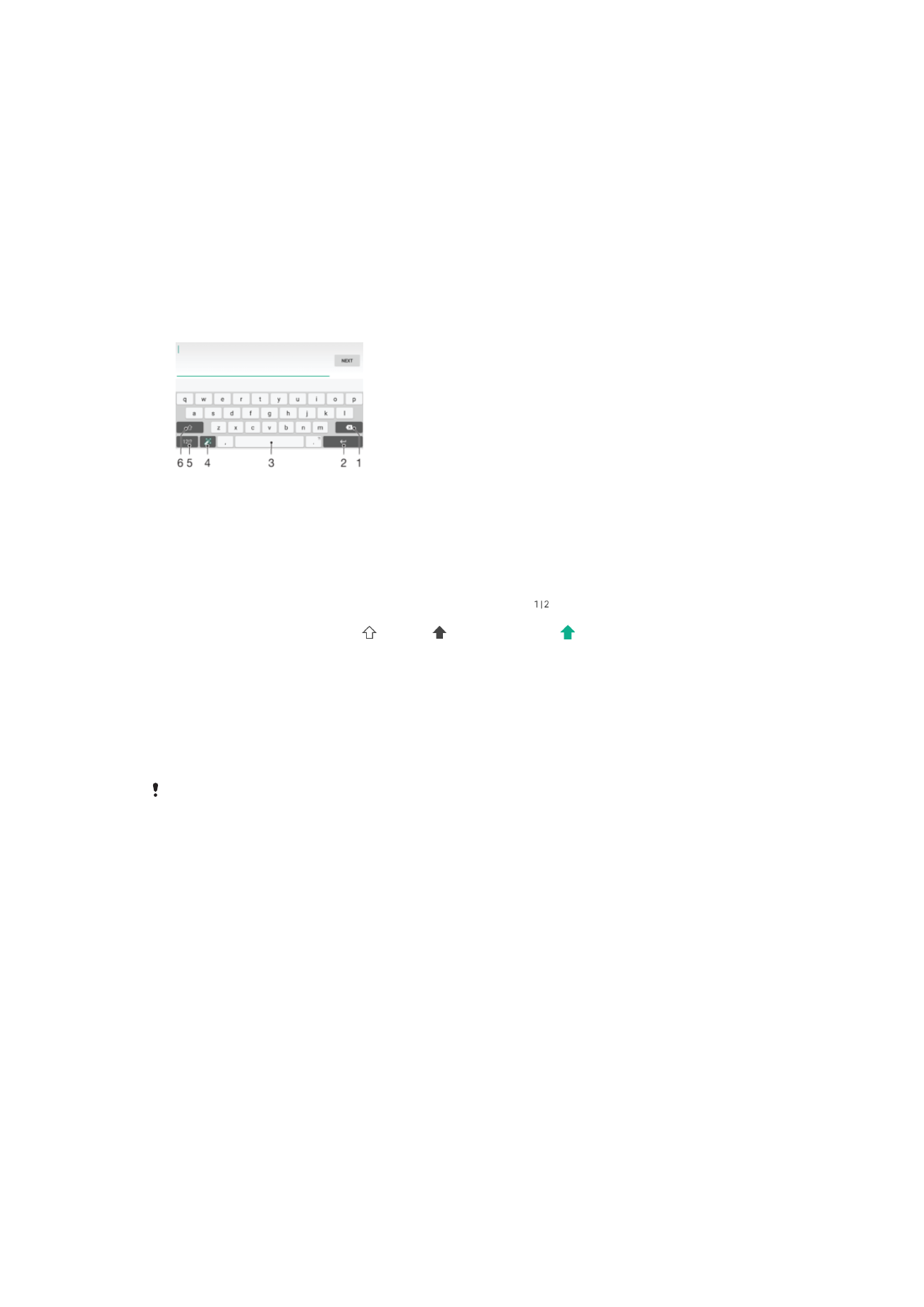
Bàn phím ảo
Bạn có thể nhập văn bản bằng bàn phím QWERTY ảo bằng cách nhấn từng chữ cái,
hoặc bạn có thể sử dụng tính năng Nhập bằng động tác và trượt ngón tay qua từng
chữ cái để tạo thành từ. Nếu bạn muốn sử dụng phiên bản nhỏ hơn của bàn phím ảo
và nhập văn bản chỉ bằng một tay, bạn có thể kích hoạt bàn phím một tay để thay thế.
Bạn có thể chọn tối đa ba ngôn ngữ cho thao tác nhập văn bản. Tính năng Phát hiện
ngôn ngữ thông minh sẽ dò tìm ngôn ngữ bạn đang sử dụng và dự đoán từ cho ngôn
ngữ đó khi bạn nhập. Một số ứng dụng sẽ tự động mở bàn phím ảo, như ứng dụng
email và nhắn tin văn bản.
1 Xóa ký tự trước con trỏ.
2 Nhập ký tự xuống dòng hoặc xác nhận kiểu nhập văn bản.
3 Nhập dấu cách.
4 Cá nhân hóa bàn phím. Phím này sẽ biến mất sau khi bàn phím được cá nhân hóa.
5 Hiển thị số và biểu tượng. Để có thêm biểu tượng, hãy nhấn .
6 Chuyển đổi giữa chữ thường , chữ hoa và toàn bộ chữ hoa . Với một vài ngôn ngữ, phím này
được sử dụng để truy cập các ký tự khác trong ngôn ngữ đó.
Cách hiển thị bàn phím ảo để nhập văn bản
•
Nhấn vào trường nhập văn bản.
Cách sử dụng bàn phím ảo theo chiều ngang
•
Khi bàn phím ảo hiển thị, hãy xoay ngang thiết bị.
Bạn có thể cần điều chỉnh cài đặt trong một số ứng dụng để bật theo chiều ngang.
Cách nhập ký tự văn bản bằng ký tự
1
Để nhập ký tự thấy được trên bàn phím, hãy nhấn vào ký tự đó.
2
Để nhập một biến thể của ký tự, hãy chạm và giữ một ký tự bàn phím thông
thường để có danh sách các tuỳ chọn có sẵn, sau đó chọn từ danh sách này.
Ví dụ: để nhập "é", hãy chạm và giữ "e" cho đến khi các tuỳ chọn khác xuất
hiện, khi đó trong lúc vẫn giữ ngón tay bạn trên bàn phím, hãy kéo đến và chọn
"é".
Để nhập một giai đoạn
•
Sau khi bạn nhập xong một từ, nhấn đúp vào thanh dấu cách.
62
Đây là phiên bản trên Internet của ấn phẩm này. © Chỉ in ra để sử dụng cá nhân.
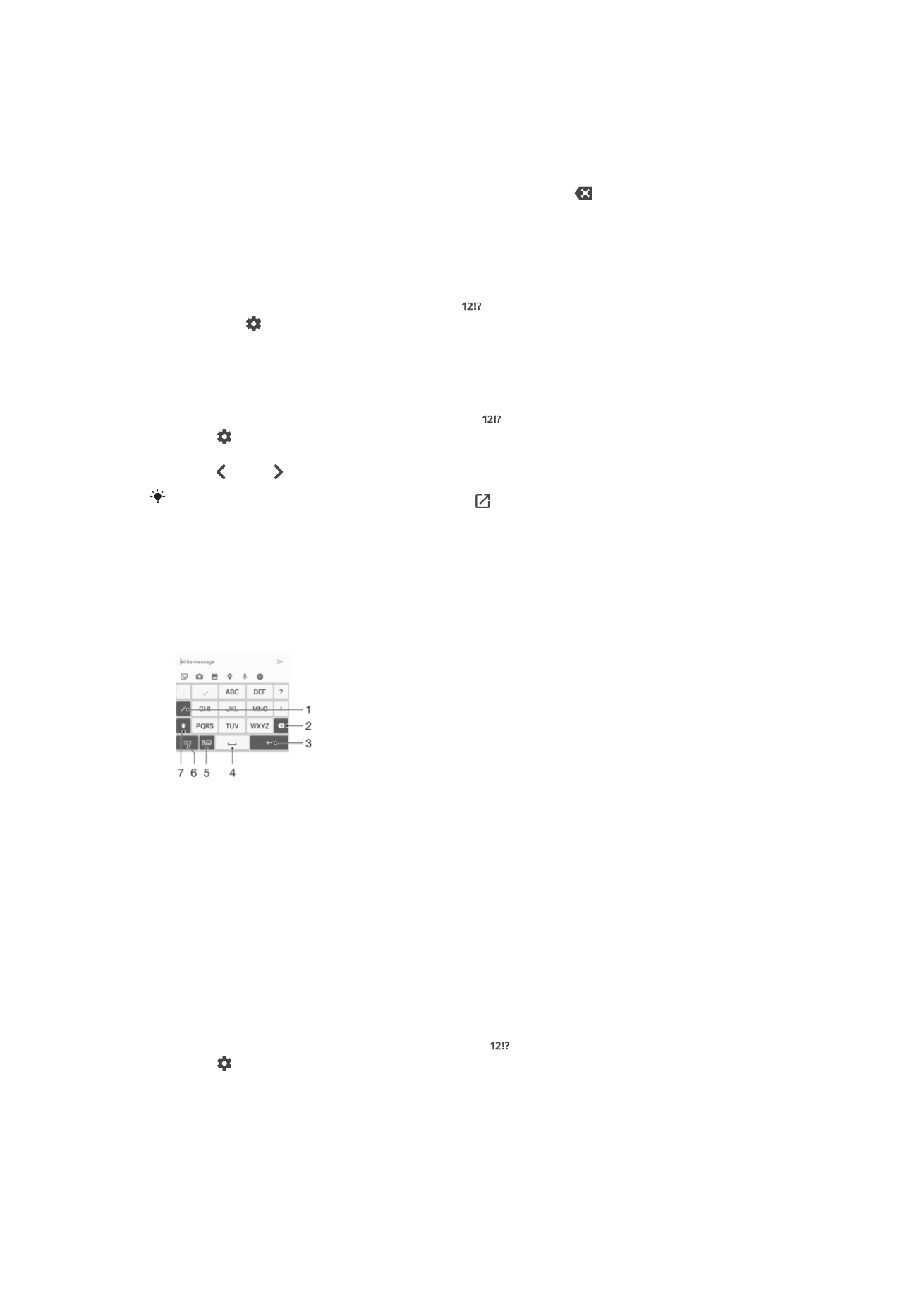
Cách nhập văn bản bằng chức năng Nhập liệu bằng động tác
1
Khi bàn phím ảo hiển thị, hãy trượt ngón tay từ chữ cái này sang chữ cái khác
để vạch ra từ bạn muốn viết.
2
Sau khi nhập xong một từ, hãy nhấc ngón tay của bạn lên. Từ được gợi ý sẽ
hiển thị dựa trên các ký tự bạn đã vạch ra.
3
Nếu từ mà bạn muốn sử dụng không xuất hiện, hãy nhấn
để xem các tùy
chọn khác và chọn từ phù hợp. Nếu tùy chọn mong muốn không xuất hiện, hãy
xóa toàn bộ từ và vạch lại một lần nữa, hoặc nhập vào từ đó bằng cách nhấn
từng chữ cái riêng biệt.
Cách thay đổi cài đặt Nhập bằng cử chỉ
1
Khi bàn phím ảo xuất hiện, hãy nhấn vào
.
2
Nhấn vào , sau đó nhấn vào Cài đặt bàn phím.
3
Để kích hoạt hoặc hủy kích hoạt chức năng Nhập bằng cử chỉ, hãy kéo thanh
trượt bên cạnh Lướt để viết đến vị trí bật hoặc tắt.
Cách sử dụng bàn phím một tay
1
Mở bàn phím ảo ở chế độ dọc, sau đó nhấn
.
2
Nhấn , sau đó nhấn Bàn phím một tay.
3
Để di chuyển bàn phím một tay sang cạnh trái hoặc cạnh phải của màn hình,
nhấn hoặc tương ứng.
Để quay lại sử dụng bàn phím ảo đầy đủ, nhấn .